Omfattende Android XRecorder-analyse, hvordan du bruker og alternativer
Med lanseringen av nye Android-smarttelefonenheter har de nå innebygde skjermopptakere. Men likevel synes noen av dem at de innebygde opptakerne deres er uskarpe og laggy. Som et resultat ser brukerne etter et alternativ til å fange en mobiltelefons skjerm. Faktisk er det tonnevis av skjermopptaker-apper i Google Play-butikken. En av de mest brukte og gir utmerkede opptaksmuligheter er Screen Recorder - XRecorder. I denne artikkelen vil vi gi deg en grundig gjennomgang av denne appen. Mens du leser, bli kjent med alternativer for XRecorder for PC og iPhone.
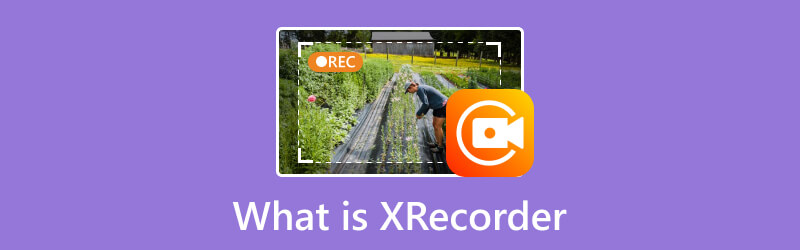
SIDEINNHOLD
Del 1. Hva er XRecorder
XRecorder er en gratis og dedikert skjermopptakerapplikasjon for Android. Dette utmerkede opptaksverktøyet kom fra InShot Incorporated. Den gjør det mulig for brukere å fange nøyaktig hva som skjer på telefonens skjerm. Bortsett fra det kan den også ta skjermbilder av videoen som spilles av på en enhet. En annen ekstra informasjon er at du også kan skaffe deg tilleggsfunksjoner med XRecorder Pro APK. Det inkluderer fjerning av vannmerker, annonsefrie opptaksprosedyrer og mer. Prisen starter på $5.98. For å vite mer om det, gå til neste seksjon.
Del 2. Hovedfunksjoner til XRecorder
1. Skjermopptak
XRecorder utmerker seg som et skjermopptaksverktøy som lar deg fange opp aktiviteten på Android-enhetene dine. Den tilbyr ulike oppløsningsalternativer, som 1080p, 720p, 640p og mer i opptak. Du kan også velge mellom kvalitet som 16mbps, 14mbps, og så videre. Den har heller ingen begrensninger når du tar opp skjermen. Basert på min brukserfaring, jo lavere kvalitet, jo høyere kan du spare lagringsplass. Likevel, hvis du vil ha den høyeste kvaliteten, merk at den også vil ha den største størrelsen.
2. Lydopptak
Ved siden av skjermopptak kan den fange opp intern lyd, mikrofon eller både intern og mikrofon. Samtidig gir den deg også muligheten til å slå på støyreduksjon. Appen sier imidlertid at det kan påvirke lydkvaliteten. Og ja, det gjør det. Ved testing blir lydkvaliteten dempet eller blikk.
3. Skjermbildefangst
En annen egenskap til XRecorder er at den kan ta klare og skarpe skjermbilder av enhetens skjerm. Mens du tar opp, kan du til og med ta et skjermbilde. Den lar deg også ta øyeblikksbilder selv om du ikke tar opp og bare spiller av noen videoer. Likevel mangler appen redigeringsfunksjoner for det fangede skjermbildet. Så vi var ikke i stand til å kommentere, legge til former eller gjøre andre redigeringer.
4. Tilpassbar FPS-spillopptak
XRecorder er optimalisert for å fange spillopplevelser. Før du tar opp, kan du tilpasse FPS fra 15FPS til 120FPS (Pro). Men merk at jo høyere FPS, desto større CPU bruker den.
5. Innebygd videoredigerer
XRecorder kommer med en grunnleggende videoredigerer som lar deg utføre viktige redigeringsoppgaver. Det inkluderer trimming, sammenslåing og redigering av opptakene dine direkte i appen. Men de fleste av tilleggsverktøyene for videoredigering er bare tilgjengelig på pro-versjonen. Mens andre verktøy inneholder annonser.
Del 3. Hvordan bruke XRecorder
Nå som du har lært om XRecorder og dens funksjoner, lurer du kanskje på hvordan du bruker den. Her vil vi fortelle deg hvordan:
Trinn 1. Gå først til Google Play Store for å installere XRecorder på Android-enheten din. Start den etter installasjonsprosessen.
Steg 2. Deretter vil appen be deg om å aktivere det flytende ikonet slik at du enkelt kan få tilgang til funksjonene. Før du tar opp, gå til Innstillinger-menyen for å justere lyden, videoen, retningen osv. som du vil ta opp på skjermen.
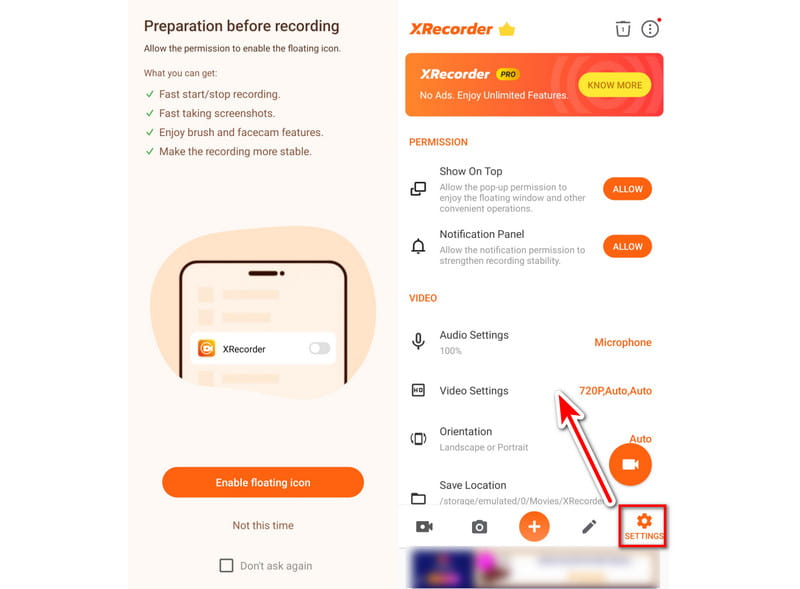
Trinn 3. Derfra kan du enkelt trykke på Ta opp knapp. Du kan eventuelt gå til appens hovedside og velge Record-alternativet. Opptaket vil starte umiddelbart.
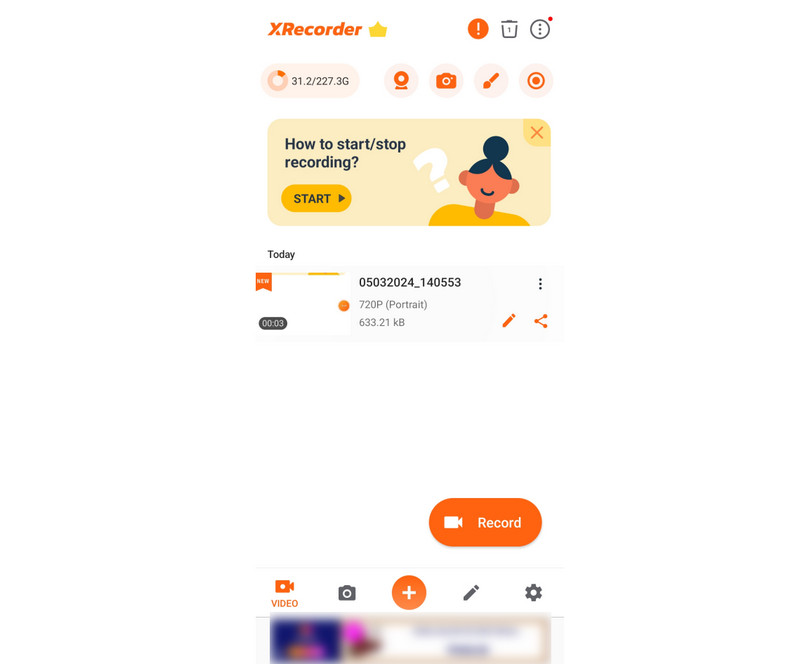
Trinn 4. Når du er fornøyd, trykker du på den flytende linjen og velger Stopp-knappen. Til slutt kan du se den innspilte videoen fra selve appen.
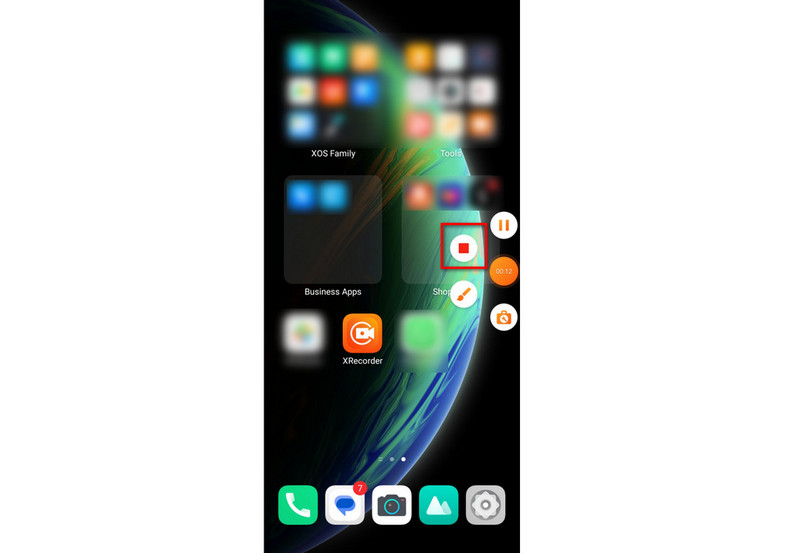
Del 4. Vanlige problemer med XRecorder og hvordan du fikser dem
Utgave #1. For mange irriterende annonser
En av de mest klagede problemene i XRecorder er tonnevis av annonser. Ulike annonser dukker opp når du åpner appen og bruker den. Dermed avbryter det hele opplevelsen din i appen.
Så den beste måten å fikse dette på er å oppgradere til XRecorder Pro-versjonen. Med den vil du ha en versjon av appen uten annonser i det hele tatt. Også andre funksjoner, som stemmeveksler, videokomprimering, fjerning av vannmerker, etc., vil være tilgjengelig for bruk.
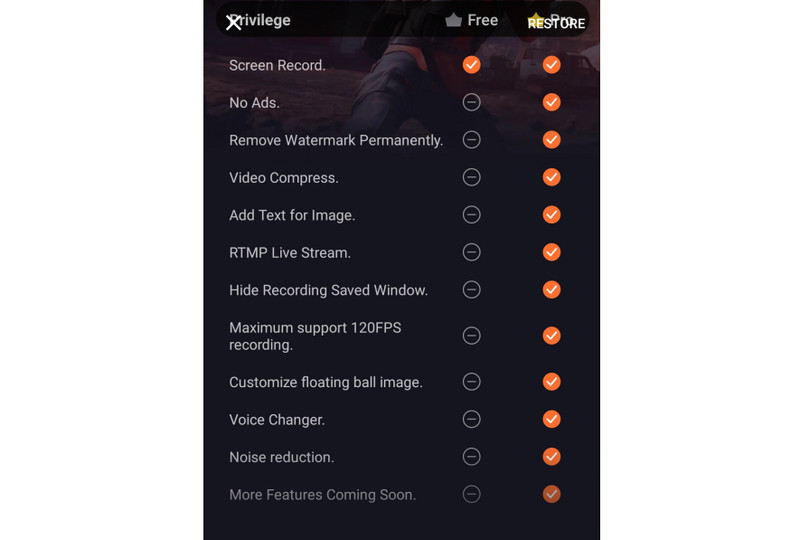
Utgave #2. Appen krasjer eller fryser
Et annet vanlig problem som noen møtte, er at appen fryser eller krasjer noen ganger. Den lukkes uventet eller slutter å reagere under opptak eller redigering. Derfor kompromitterer det kvaliteten på det fangede innholdet.
For å fikse dette, tving lukking og start XRecorder-appen på nytt. En annen måte er å sikre at du bruker den nyeste versjonen av XRecorder. Oppdateringer består ofte av feilrettinger og ytelsesforbedringer.
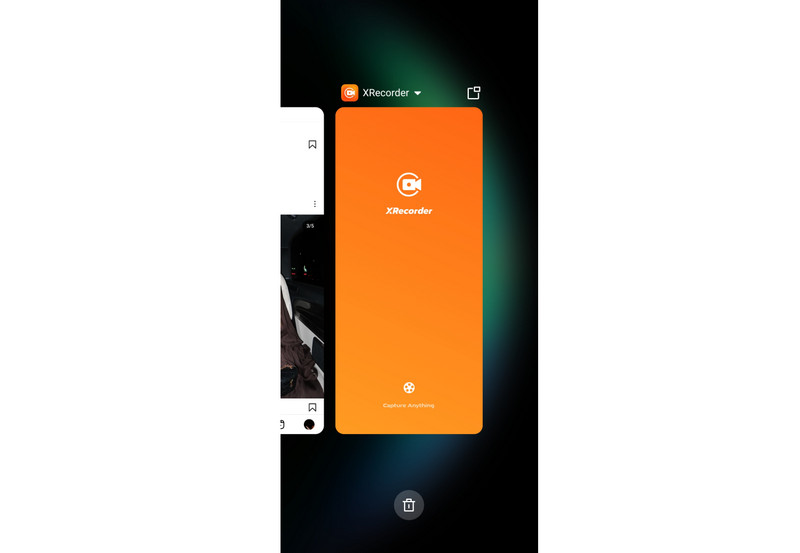
Utgave #3. Lav FPS og Laggy opptak
Et annet problem som ofte oppleves av mange er den lave FPS. Dette gjelder spesielt for de som bruker gratisversjonen. Samtidig problemer etterslepet under spillopptak. Hvis du er en av dem som bruker dette til samme formål, kan det påvirke opplevelsen din.
Men ikke bekymre deg. Det er fortsatt måter å løse dette problemet på. Den første er å optimalisere enhetens ytelse. Gjør det ved å lukke bakgrunnsapper, tømme hurtigbufferen og sikre at du har nok RAM. En annen metode er å senke oppløsningen under opptak. Du kan også deaktivere unødvendige funksjoner i XRecorder, som kan hjelpe deg med å forbedre FPS.
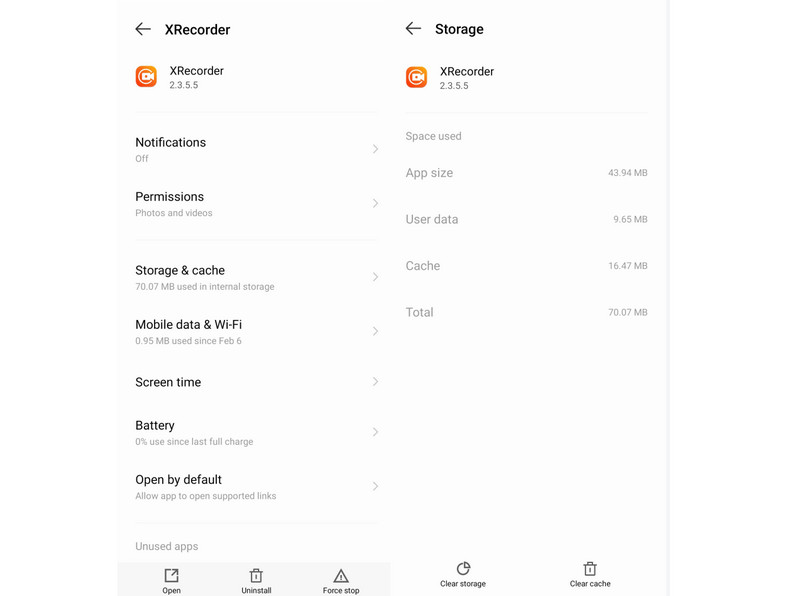
Del 5. XRecorder Alternativer for PC og iPhone
Som nevnt ovenfor er XRecorder en Android-app. Nå leter du kanskje etter en måte å fange skjermen på PCen eller iPhone. Fortsett å lese denne delen for å lære alternativer du kan bruke.
Alternativ til XRecorder for PC
Siden XRecorder bare er tilgjengelig for Android og ikke for PC, ikke mist håpet fortsatt. Verktøy som Vidmore skjermopptaker kan hjelpe deg med å ta opp skjermen på datamaskinen. Ved å bruke den kan du fange hvilken som helst del av PC-skjermen når du vil. Den lar deg ta opp spilling, konferanser, skrivebord, webkamera, lyd og til og med ta skjermbilder. Ikke bare det, den er full av sanntids tegnefunksjoner. Det betyr at du kan legge til piler, tekst og former i opptaket. Du kan også justere sideforholdet eller størrelsen på videoen som skal tas opp. Det er også mulig å ta opp en skjerm med systemlyd, mikrofon og webkamera. Det er derfor det er det perfekte alternativet til XRecorder for Windows PC og til og med for Mac.
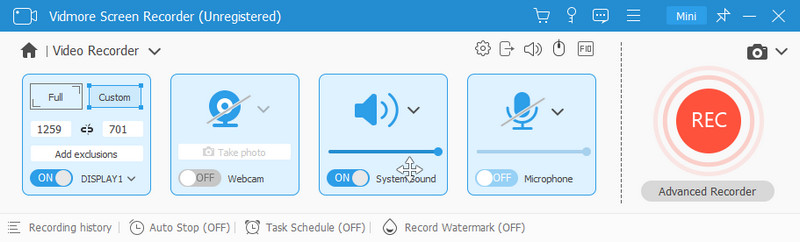
Alternativ til XRecorder for iPhone
Til tross for at XRecorder er en mobilapp, er den ikke kompatibel med iPhone. Med det kan du fortsatt bruke Vidmore skjermopptaker også. Det kan være din alt-i-ett-skjermopptaker for datamaskiner og mobile enheter. Du kan bruke den som både iOS- og Android-opptaker. Den lar deg ta opp enhetens skjerm med opptil 4K-oppløsning. Videre lar den deg velge hvilket innhold du vil ta opp, for eksempel telefonens høyttaler, PC-høyttaler og mer. Du kan også velge utgangsoppløsning hvis du vil. Til slutt gir den også en SnapShot-funksjon for å fange nødvendige deler fra opptaket. Så du kan stole på denne som et alternativ til XRecorder for iPhone.
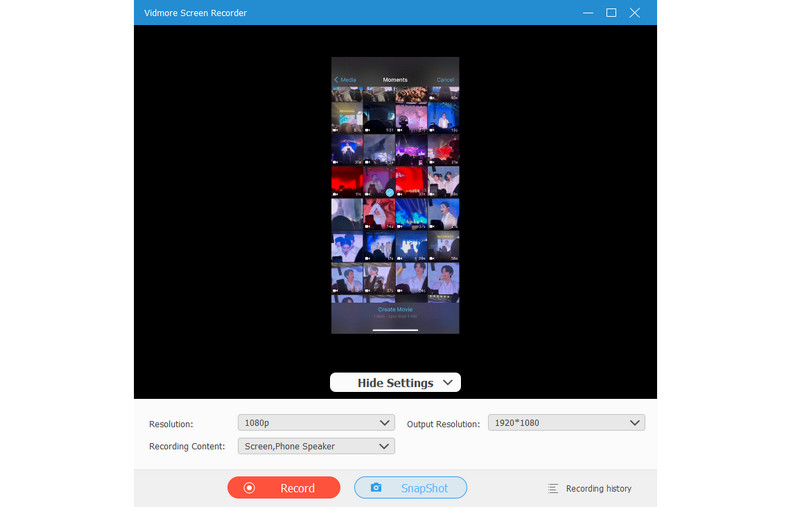
Del 6. Vanlige spørsmål om hva er XRecorder
Varsler XRecorder Snapchat?
Nei, XRecorder varsler ikke Snapchat når du tar opp noens historie eller chat. XRecorder fungerer uavhengig og diskret. Likevel er det viktig å huske at Snapchat kan varsle brukeren hvis du tar et skjermbilde av historien eller chatten deres.
Vises XRecorder på Snapchat?
XRecorder vises ikke på Snapchat eller andre applikasjoner. Den fungerer i bakgrunnen. Derfor sikrer det at skjermopptaksaktivitetene dine forblir private. Samtidig forstyrrer det ikke den normale funksjonen til andre apper.
Hva er bedre, AZ Screen Recorder vs. XRecorder?
AZ Screen Recorder og XRecorder er utmerkede Android-skjermopptaksalternativer. Men likevel, det avhenger av dine preferanser. AZ Screen Recorder er kjent for sin enkelhet og rekke innstillinger. På den annen side tilbyr XRecorder et intuitivt grensesnitt og samtidig lydopptak. I tillegg tilbyr den høy FPS-spillopptak. Velg basert på dine spesifikke behov og ønskede funksjoner.
Er XRecorder trygt?
Ja, XRecorder anses som et trygt Android-skjermopptaksprogram. Den er tilgjengelig på anerkjente plattformer som Google Play Store. Utviklerne oppdaterer også appen regelmessig for å løse sikkerhets- eller ytelsesproblemer. Likevel, unngå å laste ned XRecorder fra uklarerte kilder.
Hvordan ta opp lyd i XRecorder?
Følg disse trinnene for å ta opp lyd i XRecorder:
Trinn 1. Åpne XRecorder-appen på Android-enheten din
Steg 2. Trykk på Mikrofon-alternativet for å aktivere lydopptak i innstillingene.
Trinn 3. Juster lydinnstillinger, for eksempel å velge mellom interne eller eksterne lydkilder.
Trinn 4. Start skjermopptaksprosessen ved å klikke på Record-knappen. Til slutt vil XRecorder fange opp både video og lyd samtidig.
Konklusjon
Til slutt er det alt du trenger å vite om XRecorder app. Det endelige valget er ditt om du vil bruke det eller ikke. Men likevel, det er en grei app for en skjermopptaker på Android. I slike tilfeller, når du vil ta opp datamaskinens skjerm eller iOS-enhet, er det et verktøy du kan bruke. Programvaren vi anbefaler på det sterkeste er Vidmore skjermopptaker. Det er en brukervennlig app som ikke krever noen ferdigheter for å fange enhetens skjermer.


